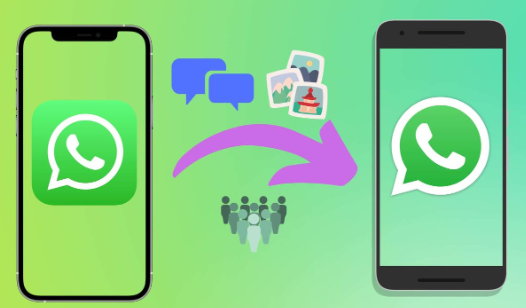WhatsApp стал одним из самых популярных приложений для обмена мгновенными сообщениями в мире. Миллиарды людей используют это приложение для отправки текстовых сообщений, изображений, видео и других типов файлов своим друзьям, родственникам и коллегам. Однако вас беспокоили такие проблемы, как перенос чатов и истории WhatsApp с одного телефона на другой? В этой статье мы обсудим различные способы передачи истории WhatsApp.
Как перенести историю WhatsApp
Передача через локальное резервное копирование
Первый способ перенести историю WhatsApp — использовать функцию локального резервного копирования. WhatsApp создает резервную копию истории ваших чатов каждый день в определенное время. Вы можете перенести эту резервную копию на новый телефон, выполнив следующие действия:
1. Откройте WhatsApp на своем старом телефоне и перейдите в «Настройки» — «Чаты» — «Резервное копирование чата».
2. Нажмите кнопку «Создать резервную копию сейчас», чтобы создать резервную копию истории чата.
3. Подключите новый телефон к той же учетной записи Google, что и ваш старый телефон.
4. Установите WhatsApp на свой новый телефон и подтвердите свой номер телефона.
5. После этого WhatsApp проверит резервную копию и спросит, хотите ли вы восстановить историю чата.
Перенос через резервную копию Google Диска
Если в вашем WhatsApp включено резервное копирование на Google Диск, вы можете перенести свои данные на новый телефон, выполнив следующие действия:
1. На старом телефоне откройте WhatsApp и выберите «Настройки» — «Чаты» — «Резервное копирование чата».
2.Нажмите «Резервное копирование на Google Диск» и выберите, как часто вы хотите выполнять резервное копирование.
3. Подключите новый телефон к той же учетной записи Google, что и старый телефон.
4. Установите WhatsApp на свой новый телефон и подтвердите свой номер телефона.
5. WhatsApp проверит и найдет резервную копию и предложит восстановить историю чата.
Передача через сторонние приложения
Другой способ перенести историю WhatsApp — использовать сторонние приложения, такие как Dr.Fone — WhatsApp Transfer. Это программное обеспечение позволяет перенести историю чата с одного телефона на другой всего за несколько кликов. Вот как это сделать:
1. Установите и запустите Dr.Fone — WhatsApp Transfer на своем компьютере.
2. Подключите старый телефон и новый телефон к компьютеру.
3. Выберите «Перевод WhatsApp» в главном меню.
4. Выберите опцию «Передача сообщений WhatsApp» и следуйте инструкциям.
5. После завершения переноса вы можете подтвердить свою учетную запись WhatsApp на новом телефоне.
Передача по электронной почте
Вы также можете перенести свою историю WhatsApp по электронной почте, если хотите сохранить только определенные чаты или сообщения. Вот как это сделать:
1. Откройте WhatsApp на своем старом телефоне и перейдите в чат, который хотите перенести.
2. Нажмите на три точки в правом верхнем углу и выберите «Еще».
3. Выберите опцию «Экспорт чата» и укажите, хотите ли вы включать медиафайлы или нет.
4. Выберите приложение электронной почты, которое вы хотите использовать, и отправьте историю чата на свой адрес электронной почты.
5. Откройте письмо на новом телефоне и загрузите историю чата.
6. Откройте WhatsApp на новом телефоне и при появлении запроса выберите «Импорт».
Передача через приложение Phone Clone
Если вы используете устройства Huawei и не знаете, как перенести историю whatsapp, выполните следующие действия:
1. На старом телефоне зайдите в настройки WhatsApp и выберите «Чаты» — «Резервное копирование чатов» — «Резервное копирование».
2. Установите приложение Phone Clone как на новый, так и на старый смартфон. Это бесплатно.
3. Выберите новый или старый телефон в приложении. На вашем новом телефоне появится QR-код, который вам нужно прочитать, используя старый телефон. Подтвердите подключение к устройству передачи данных.
4. Выберите WhatsApp из списка приложений, данные которых будут переданы. Подожди немного — скоро все будет готово.
5. Войдите в WhatsApp на новом телефоне и предоставьте доступ к контактам и медиафайлам. После этого появится сообщение о том, что резервная копия найдена. Щелкните Восстановить.
6. Далее введите свое имя — все готово! Переписка и медиафайлы снова ваши.
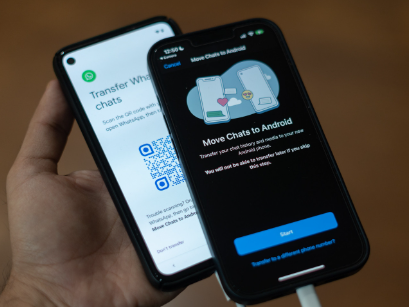
Заключение
Перенос истории WhatsApp — это простой процесс, который можно выполнить разными способами. Вы можете использовать функцию локального резервного копирования, функцию резервного копирования Google Диска, сторонние приложения, такие как Dr.Fone — WhatsApp Transfer, электронную почту или даже приложение-клон телефона для переноса истории чата. Независимо от того, какой метод вы выберете, внимательно следуйте инструкциям, чтобы не потерять историю чата.